MFC-990CW
Preguntas frecuentes y Solución de problemas |
Agregar mi equipo Brother (el controlador de la impresora) utilizando macOS 10.12 - 10.15
Siga las instrucciones a continuación para encontrar las impresoras y los escáneres y agregar su equipo Brother como una impresora:
NOTA: Las pantallas pueden diferir según el sistema operativo que se utilice y su equipo Brother.
-
Apague su equipo Brother y desenchúfelo del tomacorriente. Si hay un cable para interfaz conectado, desenchúfelo también.
-
Seleccione su tipo de conexión.
Para usuarios de USB:
- Conecte su equipo Brother en el tomacorriente y enciéndalo.
- Conecte el equipo Brother a la PC mediante el cable USB.
No conecte el producto a un puerto USB en un teclado o un hub USB sin electricidad.
Para usuarios de red cableada:
- Conecte el cable de red al equipo Brother y el hub.
- Conecte su equipo Brother en el tomacorriente y enciéndalo.
Para usuarios de red inalámbrica:
- Conecte su equipo Brother en el tomacorriente y enciéndalo.
-
Luego deberá configurar su equipo en la red. Para obtener más información sobre cómo configurar el equipo en la red, consulte la Guía de configuración rápida o la Guía del usuario en red de su equipo.
> La Guía de configuración rápida o la Guía del usuario en red más recientes están disponibles en la sección Manuales (“Manuals”).
-
Haga clic en el menú de Apple y seleccione Preferencias del sistema (“System Preferences”).
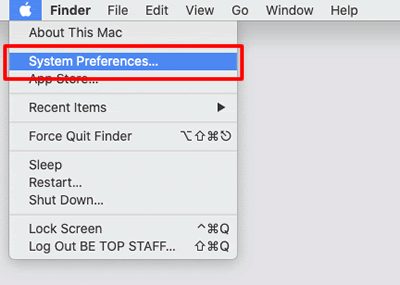
-
Haga clic en el ícono Impresoras y escáneres (“Printers & Scanners”).
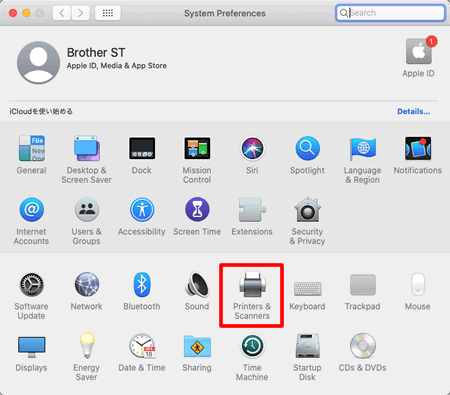
-
Haga clic en el botón +.
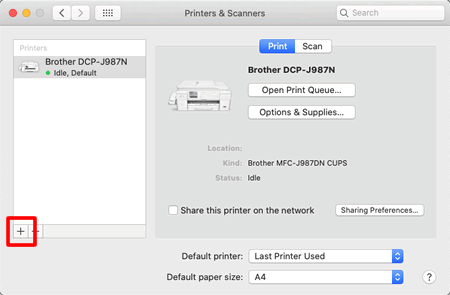
-
Haga clic en Predeterminado (“Default”). Seleccione su equipo Brother de la lista Nombre (“Name”).
Confirme que el equipo correcto aparezca en la lista para Utilizar (“Use”). Y haga clic en el botón Agregar (“Add”).
Para el controlador CUPS:
Asegúrese de que [nombre del modelo] + CUPS aparezca en la lista para Utilizar (“Use”).
Para el controlador PostScript (no disponible para todos los modelos):
Asegúrese de que [nombre del modelo] BR-Script o [nombre del modelo] PS aparezca en la lista para Utilizar (“Use”).Para modelos compatibles con AirPrint:
Si selecciona el controlador AirPrint, no tendrá la funcionalidad completa del controlador de la impresora. En su lugar, le recomendamos que seleccione el controlador CUPS, como se detalla anteriormente, para obtener la funcionalidad más completa.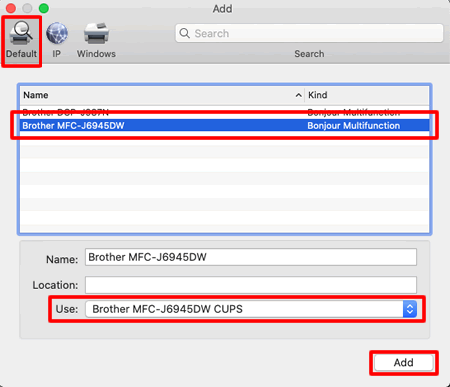
-
El equipo se añade a Impresoras y escáneres (“Printers & Scanners”). Cierre las Preferencias del sistema (“System Preferences”).
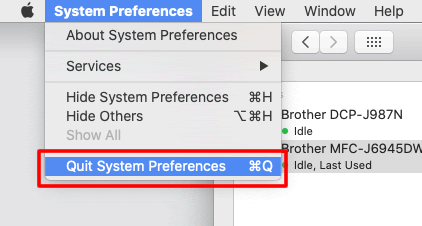
Modelos relacionados
DCP-165C, DCP-375CW, DCP-385C, DCP-395CN, DCP-585CW, DCP-8080DN, DCP-8085DN, DCP-8150DN, DCP-8155DN, DCP-9020CDN, DCP-9040CN, DCP-9045CDN, DCP-B7535DW, DCP-J100, DCP-J105, DCP-J125, DCP-J140W, DCP-J152W, DCP-L2551DW, DCP-L3551CDW, DCP-L5500DN, DCP-L5600DN, DCP-L5650DN, DCP-L6600DW, DCP-T300, DCP-T310, DCP-T500W, DCP-T510W, DCP-T700W, DCP-T710W, FAX-2840, HL-2170W, HL-2270DW, HL-3040CN, HL-3045CN, HL-3070CW, HL-3075CW, HL-3140CW, HL-3170CDW, HL-4050CDN, HL-4150CDN, HL-4570CDW, HL-4570CDWT, HL-5340D, HL-5350DN, HL-5370DW/HL-5370DWT, HL-5450DN, HL-5470DW, HL-6180DW, HL-L3210CW, HL-L3230CDN, HL-L3230CDW, HL-L3270CDW, HL-L3290CDW, HL-L5000D, HL-L5100DN, HL-L5200DW(T), HL-L6200DW(T), HL-L6250DW, HL-L6300DW, HL-L6400DW(T), HL-L8350CDW, HL-L8360CDW(T), HL-L9310CDW, HL-T4000DW, MFC-250C, MFC-255CW, MFC-290C, MFC-295CN, MFC-490CW, MFC-495CW, MFC-5490CN, MFC-5890CN, MFC-5895CW, MFC-6490CW, MFC-6890CDW, MFC-7240, MFC-790CW, MFC-795CW, MFC-8480DN, MFC-8710DW, MFC-8890DW, MFC-8910DW, MFC-8950DW, MFC-9010CN, MFC-9120CN, MFC-9125CN, MFC-9130CW, MFC-9320CW, MFC-9325CW, MFC-9330CDW, MFC-9440CN, MFC-9450CDN, MFC-9460CDN, MFC-9560CDW, MFC-9840CDW, MFC-990CW, MFC-9970CDW, MFC-J200, MFC-J220, MFC-J265W, MFC-J270W, MFC-J280W, MFC-J285DW, MFC-J410, MFC-J410W, MFC-J415W, MFC-J430W, MFC-J4310DW, MFC-J4420DW, MFC-J4510DW, MFC-J4620DW, MFC-J470DW, MFC-J4710DW, MFC-J497DW, MFC-J5330DW, MFC-J5620DW, MFC-J5910DW, MFC-J615W, MFC-J625DW, MFC-J630W, MFC-J6510DW, MFC-J6530DW, MFC-J6545DW(XL), MFC-J6710DW, MFC-J6730DW, MFC-J6910DW, MFC-J6930DW, MFC-J6935DW, MFC-J6945DW, MFC-J825DW, MFC-J870DW, MFC-L2710DW, MFC-L2750DW(XL), MFC-L3710CW, MFC-L3750CDW, MFC-L5700DW, MFC-L5800DW, MFC-L5850DW, MFC-L5900DW, MFC-L6700DW, MFC-L6750DW, MFC-L6800DW, MFC-L6900DW, MFC-L8610CDW, MFC-L8900CDW, MFC-L9570CDW, MFC-T4500DW, MFC-T800W, MFC-T910DW
